So beheben
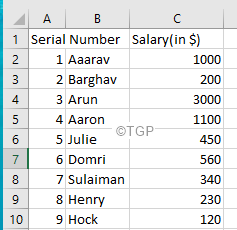
- 3191
- 259
- Levke Harnapp
MS Excel hat eine leistungsstarke Funktion namens Pivot -Tabelle, mit der eine Zusammenfassung eines riesigen Datenbetrags bereitgestellt werden kann. Wenn Sie beim Erstellen der Pivot -Tabelle jedoch nicht vorsichtig sind, stoßen Sie wahrscheinlich auf den folgenden Fehler -
Pivot -Tabellenfeldname ist nicht gültig
Lassen Sie uns in diesem Artikel die Ursachen für das Sehen und mögliche Korrekturen zur Überwindung des Feldnamens Pivot -Tabellen erörtern, der kein gültiger Fehler ist.
Das Feld "Pivot -Tabelle" ist kein gültiger Fehler
Dieser Fehler wird meist während der Erstellung oder wenn Sie versuchen, die Pivot -Tabelle zu aktualisieren. Dies geschieht, wenn in den Daten eine oder mehrere leere Überschriftenspalten enthält.
Betrachten Sie die folgenden Daten,
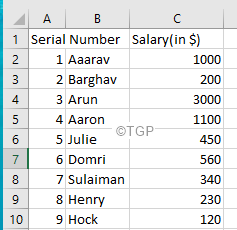
Wenn Sie versuchen, eine Pivot -Tabelle zu erstellen, sehen Sie einen Fehler wie folgt,
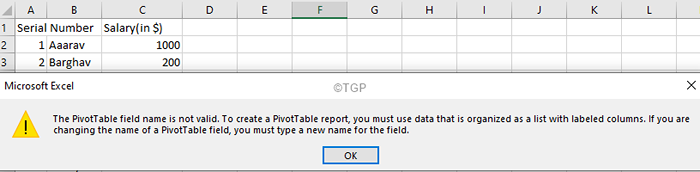
Korrekturen zur Lösung des Fehlers der Fehler - Feldtabelsfeldname ist nicht gültig
Fix 1: Erstellen Sie eine Excel -Tabelle aus den Daten und verwandeln Sie sie dann in eine Pivot -Tabelle
Wenn eine Excel -Tabelle erstellt wird, werden die Überschriften zu den leeren Spalten automatisch hinzugefügt.
Schritt 1: Wählen Sie die erforderlichen Daten aus
Schritt 2: Klicken Sie auf Einfügung von der obersten Menu
Schritt 3: Klicken Sie auf Tisch
Schritt 4: Im geöffneten Tabellenfenster erstellen, Überprüfen Sie den Datenbereich
Schritt 5: Klicken Sie auf OK
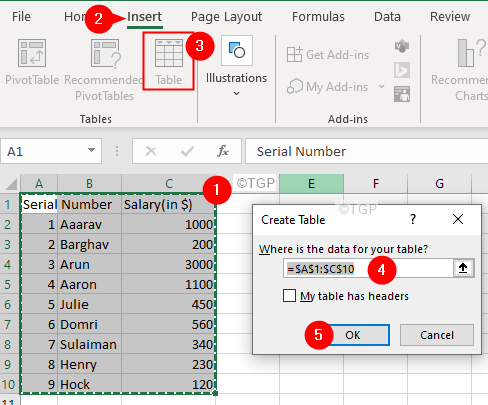
Beheben 2: Überprüfen Sie den Bereich im Dialogfeld Pivot -Tabellen erstellen
Manchmal wird die leere Spalte neben der letzten Spalte ausgewählt.
Im Dialogfeld "Pivot -Tabelle erstellen" unter Wählen Sie einen Abschnitt "Tabelle oder Bereich" aus, Stellen Sie sicher, dass die Der angegebene Bereich enthält keine leeren Spalten.
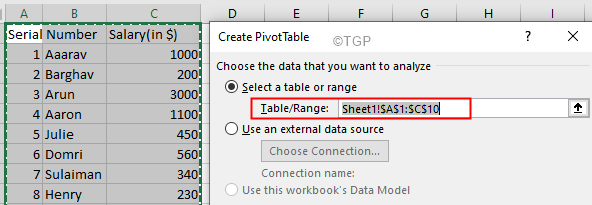
Fix 3: Überprüfen Sie, ob Spalten mit leeren Überschriften versteckt sind
Schritt 1: Wählen Sie alle Spalten in der Pivot-Tabelle aus und klicken Sie dann mit der rechten Maustaste darauf
Schritt 2: Wählen Sie Unhide Aus dem Kontextmenü.
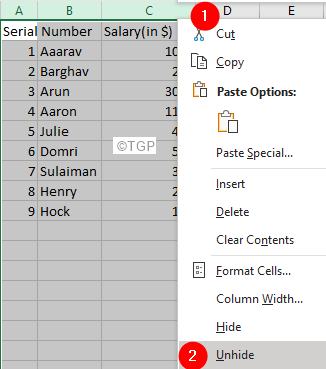
Fix 4: Entfernen Sie die zusammengeführten Zellen in der Kopfreihe
Schritt 1: Identifizieren Sie die zusammengeführte Zelle In der Überschrift Zeile und klicken Sie darauf
Schritt 2: Klicken Sie im oberen Menü auf Heim
Schritt 3: Klicken Sie auf die Abwärts Pfeil neben Merge & Center
Schritt 4: Wählen Sie Unmerge -Zellen

Fix 5: Überprüfen Sie, ob sich der Übergangsname mit einer leeren Überschrift daneben überlappt hat
Betrachten Sie das folgende Beispiel, Seriennummer aus der Spalte A hat sich überlappt B
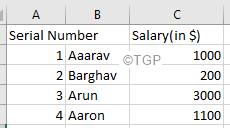
Schritt 1: Klicken Sie auf jede Spalte und überprüfen Sie den Inhalt in der Formelleiste. Weitere Informationen finden Sie in der folgenden Beispiel

Schritt 2: Wiederholen Sie den gleichen Vorgang und identifizieren Sie die leere Zelle.

Schritt 3: Wenn Sie identifiziert werden, geben Sie eine geeignete Überschrift an.
Dinge, die Sie daran erinnern sollten, den Feldname des Pivot -Tabellens zu vermeiden, ist kein gültiger Fehler:
- Spaltenüberschriften können nicht leer sein
- Der richtige Bereich sollte beim Erstellen der Pivot -Tabelle ausgewählt werden
- Leere Spalten sollten nicht im Bereich vorhanden sein.
Das ist alles
Wir hoffen, dieser Artikel war informativ. Vielen Dank für das Lesen.
- « Beheben Sie PowerPoint Fund Problem mit dem Inhaltsfehler
- So reparieren Sie verschwommene Bilder in PowerPoint »

